
ほとんどの場合、Macが使用するファイルシステムについて考えることは気にしません。私たちの多くは、使用しているファイルシステムタイプをまったく考慮せずに、必要に応じてファイルを作成、保存、バックアップするだけです。
ドライブのパーティションのようなことをする必要がある場合、選択したファイルシステムのタイプが非常に重要になります。パーティションの使用方法に応じて、誰と一緒に、コンピューターで使用するファイルタイプを選択することは重要な瞬間です。
ここでは、ファイルシステムのすべてのMAC形式、APFS対Mac OS拡張、外部ハードドライブMACに最適な形式、Exfat vs HFS、およびMacOSファイルシステムについて知る必要がある他のすべてについて説明します。
SetAppキットを入手してください
暗号化、外部ドライブリーダー、およびMacOSをよりスムーズにする他の多くのツール。
無料でお試しくださいファイルシステムの種類
Exfat vs Mac OS拡張などのことに入る前に、議論するファイルシステムを定義することが重要です。 MAC環境には3つの主要なファイルシステムがありますが、使用する選択肢は、利用可能なハードウェアの両方と、Windowsマシンを使用する予定かどうかに依存します。
APFとは何ですか
APFSは、MacOS High Sierraで最初に導入された「Apple File System」の頭字語です。この動きは、APFSがSSDストレージソリューション用に最適化されているため、すべてのハードウェアのソリッドステートドライブ(SSD)に移動するMacと一致しました。 APFは、機械的ドライブまたはハイブリッドドライブでも機能します。
新しいMacでは、最新のMacがすべてSSDドライブを持っているため、APFはデフォルトのファイルシステムです。 SSDを備えたMacで使用するドライブをフォーマットしている場合、およびそのMacのみでドライブを使用することを計画している場合は、APFSファイルシステムを操作するためにフォーマットすることが賢明かもしれません。
Mac OS拡張:古いMacOSバージョンで使用される機械的ドライブまたはドライブに最適
Mac OS拡張ファイルシステムは、HFS PlusまたはHFSとも呼ばれ、1998年から現在のMacのすべてのMacのデフォルトファイルシステムです。 MacがMacOS High Sierraを実行している場合でも、ハイブリッドまたは機械式ドライブがある場合、ファイルシステムはデフォルトで拡張されます。
古いMacで使用するドライブをフォーマットする場合、または古いMacでドライブをフォーマットしている場合、Mac OS拡張が選択する必要があります。 APFは正常に機能する可能性がありますが、Mac OSを使用することは、本質的に問題に対する保証です。
留意すべきもう1つのことは暗号化です。 APFSは暗号化でき、Mac OS拡張ジャーナルは、Mac OS拡張ファイルシステムを保護する必要がある場合に使用する方法です。いずれかの暗号化キーを保護する必要があることに注意してください。暗号化はパフォーマンスをわずかにディングできます。
EXFAT:Windowsコンピューターと共有される外部ドライブに最適です
EXFATは、MacおよびWindowsデバイスで使用するクロスプラットフォームソリューションであり、2つのプラットフォーム間で共有および編集されたファイルのベースとして機能しています。 MacおよびWindowsコンピューターを頻繁に操作する場合、ExfatがMacにとって最良の選択肢になる場合があります。
EXFATファイルシステムは2006年に導入され、Microsoftによって作成され、ファイルやパーティションサイズの制限を心配することなく、FAT32形式とMacの間のクロスプラットフォームの互換性を提供しました。それは古いシステムであるため、EXFATはMac OS拡張またはAPFよりも断片化の影響を受けやすく、ファイルからメタデータをストリップします。
明白に言えば、EXFATでは、これらのファイルを再フォーマットすることなく、MacとWindowsマシン間のファイルに取り組むことができますが、人々が重要と思われる多くの最新の機能がありません。
その他の形式(MS-DOS(FAT)およびWindows NT
MS-DOS脂肪は、EXFAT FAT32ファイル形式の前駆体である古いWindowsファイルシステムタイプです。逆互換性がありますが、最も希少な状況でのみ使用する必要があります。 Windows XP以上と協力する必要があるMACは、MS-DOS脂肪を考慮する必要がありますが、最近は非常にまれなイベントです。 Windows XPは、主に非常に古い商用プラットフォームに使用されますが、とにかくMac環境ではうまく機能しません。
Windows NTファイルシステムは、Macユーザーが頻繁に使用したいと思うものではありません。これは、Windowsデバイスで使用するWindowsファイルシステムであり、Macユーザーが使用を検討する必要がある理由はめったにありません。とはいえ、Macが本質的にWindowsを毎日実行しているハードウェアである場合、Windows NTが適切なファイルシステムである可能性があります。ただし、MacOSを使用して、MacとWindowsデバイスの間にファイルを単純に転送する場合は、EXFATをお勧めします。
ボーナスのヒント:Macをブーストします
選択したファイルシステムが何であれ、MacをCleanMymac Xで最高の状態にし続けてください。
CleanMymac Xは、メニューバーアイコンを介してMacのパフォーマンスにタブを維持します。これにより、アプリを適切に開くための迅速なアクセスも提供します。そのスマートスキャンモジュールは、時間の経過とともに蓄積されたMac上の不要なファイルをすばやく識別し、プライバシーの脅威をマックスキャンし、迅速なパフォーマンスのためにコンピューターを最適化します。

また、マルウェアの削除、プライバシー、最適化、メンテナンス、ファイル管理モジュールも使用して、Macを深く掘り下げて、手付かずの状態で実行し続けることができます。また、関連するファイルが削除されたアプリが残すなど、Macにアイテムを更新およびアンインストールするためのモジュールの非常に便利なアプリと拡張スイートもあります。
Macのパフォーマンスをリアルタイムで詳細に監視するには、ISTATメニューを選択してください。 Macメニューバーに住んでいるISTATメニューは、メニューが常にリアルタイムで更新されているため、Macが何をしているのかについてコンテキストの目を向けています。
ISTATメニューは、CPU、GPU、ネットワーク、バッテリー(キーボードやトラックパッドなどの周辺機器など)、メモリ、ディスク、およびセンサーパフォーマンスを追跡します。メニューバーのISTATメニューアイコンをクリックすると、Macのパフォーマンスを示すグラフでメニューを継続的に更新します。そのメニューの任意のセクションにホバリングし、さらに詳細なサブメニューが表示されます!
しかし、それだけではありません。サブメニューのグラフィカル要素をホバリングすると、さらに多くのデータが付いたさらに別のメニューが表示されます。 ISTATメニューは、一目でデータを提供するのに最適であり、サブメナスのデータのサーフェースに優れており、Macがこれまで考えられていたよりも詳細にリアルタイムで何をしているのかを理解したい場合は、さらに優れています。
また読む:
- コンテナ内の他のボリュームを削除します
- 最高のMAC温度モニター
- Chrome High CPUの使用を修正します
- Macのスクリーンショットが機能していません

メニューバーを整頓することは、多くのMacユーザーが持っている考慮事項であり、Bartenderよりも良い選択肢を考えることはできません。
Bartenderは、シンプルな3ドットメニューの下のメニューバーに隠れているすべてのアプリとサービスを管理しています。 Bartenderアイコンをクリックすると、アプリやサービスが通常メニューバーを乱雑にするだけでなく、適切であると思われるように手配することもできます。スナップでアプリを見つけるためのより良い筋肉記憶を開発し、それらを使用する頻度、またはそのタイプ(またはその両方!)でそれらを整理するのに最適です。

キーボードの戦士の場合、Bartendedには独自のホットキーコマンドをカスタマイズする機能もあります。いくつかのキーストロークでアプリを表現したい場合は、Bartenderに問題はありません。また、ISTATメニューやCleanMymac Xなど、他のアプリよりも頻繁に必要なアプリが必要になっていることに気付いた場合、他のすべてのアプリアイコンをバーテンダーアイコンの後ろに隠しながら、それらに移動しやすくすることを選択しないように選択しません。
以上がAPFS、Mac OS拡張(HFS)、Exfatの違いの詳細内容です。詳細については、PHP 中国語 Web サイトの他の関連記事を参照してください。
 MacOSの更新にはどのくらい時間がかかりますか?なぜMacosは更新されていないのですか?Apr 30, 2025 am 09:53 AM
MacOSの更新にはどのくらい時間がかかりますか?なぜMacosは更新されていないのですか?Apr 30, 2025 am 09:53 AMMacOSシステムソフトウェアの更新にどのくらい時間がかかりますか?なぜ更新するのにそんなに時間がかかるのですか?多くのMacユーザーは、新しいMacOSシステムのソフトウェアアップデートを確認すると、この質問があります。これらの質問は両方とも非常に合理的であり、答えが異なる可能性があることを覚えておくことが重要です。ただし、最新のMacOSを使用すると、MacOSシステムに更新をインストールするのにかかる時間をかなり正確に推定できます。 このトピックに飛び込んで、MacにMacOSアップデートをインストールする準備を整えて準備できるようにしましょう。 MacOSアップデートをダウンロード、インストール、完了するまでにどれくらい時間がかかりますか? MacOSの更新は、特に更新のダウンロードを検討している場合、完了のために更新をインストールすることを検討している場合、15〜20分から数時間かかる場合があります
 MacBookバッテリーはどのくらい続きますか?チェック方法は次のとおりですApr 30, 2025 am 09:50 AM
MacBookバッテリーはどのくらい続きますか?チェック方法は次のとおりですApr 30, 2025 am 09:50 AMMacBookのバッテリー寿命の理解:Macのパワーを最大化します MacBookのバッテリーのパフォーマンスを心配していますか、それとも購入を計画していますか?このガイドは、MacBookバッテリーの寿命を明確にし、それを拡張するためのヒントを提供します。 ほとんどのMacバッテリーはApprに耐えます
 MACエラーのSafariの修正“このWebページは、問題が発生したためにリロードされました”Apr 30, 2025 am 09:45 AM
MACエラーのSafariの修正“このWebページは、問題が発生したためにリロードされました”Apr 30, 2025 am 09:45 AMMacシステムの下のSafariブラウザは優れていますが、完璧ではありません。 Safariユーザーは、ページがリフレッシュしてエラーメッセージ「このページが問題のためにリロードされた」と表示される状況に遭遇することがあります。 「繰り返し問題」などのバリアント情報も表示される場合があります。 エラーメッセージは非常に一般的であるため、Safariのエラーの根本原因とMacでこれを修正する方法を疑問に思うかもしれません。 MacのSafariが「問題が発生したためにこのWebページがリロードされた」エラーを発生させる原因 通常、メモリの問題、ウェブサイトのクラッシュ、またはSafariの互換性、ソフトウェアエラー、またはその他の同様の問題がある場合、MacのSafariにこのエラーメッセージが表示されます
 Macメニューバーにぎざぎ座の目を引いて、カーソルを追いかけてくださいApr 30, 2025 am 09:42 AM
Macメニューバーにぎざぎ座の目を引いて、カーソルを追いかけてくださいApr 30, 2025 am 09:42 AMノスタルジックなMACユーザーは、古典的なMac OSシステムで興味深いアプリケーションを覚えているかもしれません。MacMenceメニューバーに動く目を配置し、カーソルを使用して移動します。古典的なMac OSはもうなくなっていますが、現代のMacでこの楽しみを体験することができます。「Googly Eyes」と呼ばれるアプリを使用するだけです。 Google EyesはMacメニューバーにあり、その生徒はアプリの古いバージョンのようにカーソルに従います。マウス/トラックパッドをクリックすると、小さな目が点滅します。これはあなたのコンピューティングエクスペリエンスに革命をもたらしますか?おそらくそうではありません。しかし、それは面白いですか?絶対に楽しい!時々、ただ楽しいだけで十分ですよね?だから、あなたのMAでそれを楽しんでください
 Macos Sonoma 14.7.5&MacOS Ventura 13.7.5セキュリティ更新リリースApr 30, 2025 am 09:40 AM
Macos Sonoma 14.7.5&MacOS Ventura 13.7.5セキュリティ更新リリースApr 30, 2025 am 09:40 AMAppleは、MacOS Sonoma 14.7.5とMacOS Ventura 13.7.5ソノマおよびベンチュラオペレーティングシステムを実行しているMacユーザー向けのセキュリティアップデートをリリースしました。これらの更新は、セキュリティパッチに焦点を当てており、最新のMacOS Sequoia 15.4アップデートで利用可能な他の新機能は含まれていません(Sequoia 15.4アップデートは同時にリリースされます)。 さらに、新品および古いiPhoneやiPadのソフトウェアアップデート、およびApple TV、Apple Watch、Apple Vision Proの更新があります
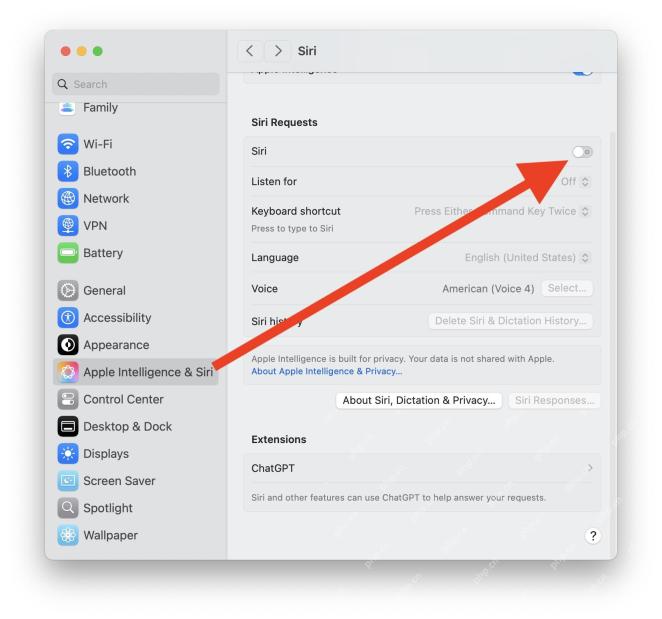 Macos SequoiaでタイプをSiriに無効にする方法Apr 30, 2025 am 09:39 AM
Macos SequoiaでタイプをSiriに無効にする方法Apr 30, 2025 am 09:39 AMMacOS Systemの最新バージョンは、「タイプからSIRIを開始するタイプ」機能をこれまで以上に使いやすくしますが、多くのMacユーザーは、最新のMacOS Sequoiaバージョンを実行しているMacで「Siriを開始するタイプ」機能を誤ってトリガーしています。これはイライラする可能性があります。Siriや「タイプを開始するタイプ」を使用しない場合、この機能をまったくアクティブにしたくない場合があるため、Macユーザーとして、「Siriを開始する」を無効にして誤ってアクティブにならないようにする方法を知りたい場合があります。 奇妙なことに、MacOS Sequoiaは、Macの「Siriをアクティブにする」機能を直接オフにする設定スイッチを提供しません。しかし、それはあなたがこの機能を無効にできないという意味ではありません。
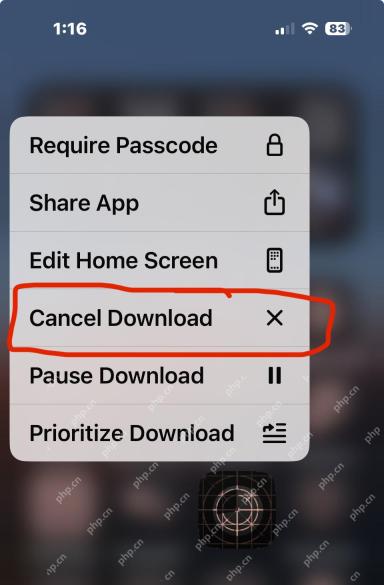 iPhoneとiPadでアプリのダウンロードをキャンセルする方法Apr 30, 2025 am 09:31 AM
iPhoneとiPadでアプリのダウンロードをキャンセルする方法Apr 30, 2025 am 09:31 AMiPhoneまたはiPadアプリのダウンロードを停止するのは簡単です。 方法は次のとおりです。 ダウンロードアプリを検索:ホーム画面にアプリアイコンを見つけます。 通常、進行状況バーが表示されます。 タップして保持:メニューが表示されるまでアプリアイコンを押し続けます。 キャンセル:選択
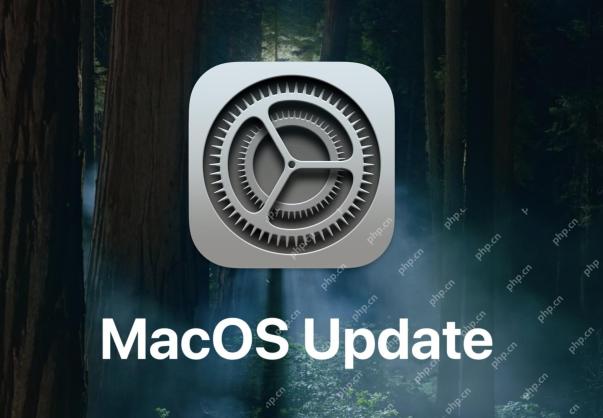 MacOS Sequoia 15.4メール分類、新しい絵文字でリリースされた更新Apr 30, 2025 am 09:24 AM
MacOS Sequoia 15.4メール分類、新しい絵文字でリリースされた更新Apr 30, 2025 am 09:24 AMSequoiaオペレーティングシステムを実行しているMacユーザーの場合、Macos Sequoia 15.4がリリースされました。このソフトウェアアップデートには、いくつかの新機能と改善、およびさまざまなバグの修正とセキュリティパッチが含まれています。 新機能のハイライト: MacOS Sequoia 15.4の新機能には、Mailbox Inboxを自動的に整理する物議を醸す電子メール分類機能(以前はiPhoneで発売)と、新しく追加された絵文字絵文字が含まれます。このMacソフトウェアアップデートには、一般的なバグ修正とセキュリティパッチも含まれています。 セコイアに加えて、MacがMacOSソノマまたはMacOSベンチュラを実行している場合、これらのMacも見つかります


ホットAIツール

Undresser.AI Undress
リアルなヌード写真を作成する AI 搭載アプリ

AI Clothes Remover
写真から衣服を削除するオンライン AI ツール。

Undress AI Tool
脱衣画像を無料で

Clothoff.io
AI衣類リムーバー

Video Face Swap
完全無料の AI 顔交換ツールを使用して、あらゆるビデオの顔を簡単に交換できます。

人気の記事

ホットツール

ドリームウィーバー CS6
ビジュアル Web 開発ツール

SAP NetWeaver Server Adapter for Eclipse
Eclipse を SAP NetWeaver アプリケーション サーバーと統合します。

PhpStorm Mac バージョン
最新(2018.2.1)のプロフェッショナル向けPHP統合開発ツール

AtomエディタMac版ダウンロード
最も人気のあるオープンソースエディター

Safe Exam Browser
Safe Exam Browser は、オンライン試験を安全に受験するための安全なブラウザ環境です。このソフトウェアは、あらゆるコンピュータを安全なワークステーションに変えます。あらゆるユーティリティへのアクセスを制御し、学生が無許可のリソースを使用するのを防ぎます。

ホットトピック
 7843
7843 15
15 1649
1649 14
14 1403
1403 52
52 1300
1300 25
25 1240
1240 29
29



